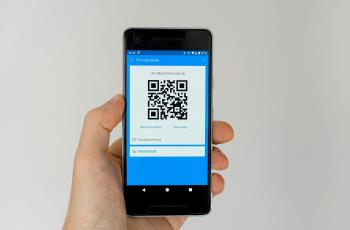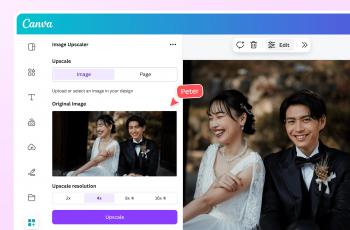Cara Membuat Video Animasi di Canva, Ramah Pemula!
Cara mudah membuat video animasi di Canva.
![Ilustrasi Canva. [Ist]](https://media.hitekno.com/thumbs/2025/09/15/54179-ilustrasi-canva/730x480-img-54179-ilustrasi-canva.jpg)
Ilustrasi Canva. [Ist]
Hitekno.com - Membuat video animasi kini tidak lagi memerlukan software rumit atau keahlian desain profesional. Dengan Canva, siapa saja bisa menciptakan video animasi menarik mulai dari konten media sosial hingga presentasi, hanya dengan beberapa langkah mudah. Dengan mengikuti lima cara membuat video animasi di Canva ini pengguna bisa mulai memanfaatkan template siap pakai, menambahkan animasi pada teks dan elemen, hingga menggabungkan video, audio, dan sticker animasi, sehingga hasilnya terlihat profesional meski dilakukan oleh pemula.
Membuat animasi di Canva punya banyak kelebihan dibanding aplikasi lain, terutama untuk pemula atau kreator yang ingin cepat dan praktis. Dengan antarmuka drag-and-drop yang intuitif, ribuan template siap pakai, dan kemampuan menambahkan animasi pada teks, elemen, serta motion atau sticker, video bisa terlihat profesional tanpa ribet.
Canva juga mendukung audio, voice-over, dan video clip, menyimpan proyek di cloud untuk kolaborasi tim, dan memungkinkan ekspor ke berbagai format seperti MP4 atau GIF. Secara keseluruhan, Canva memudahkan siapa saja membuat animasi kreatif dengan cepat, efektif, dan praktis. Berikut lima cara membuat video animasi di Canva:
1. Menggunakan Template Animasi Siap Pakai
Ini cara termudah untuk pemula, karena Canva punya ribuan template video animasi yang bisa langsung diedit.
- Buka Canva dan login (atau daftar gratis).
- Pilih "Video" atau "Animated Video" di halaman utama.
- Cari template di galeri (misalnya, "Welcome Video" atau "Motion Graphics").
- Edit teks, ganti gambar atau elemen, tambah musik dari library Canva.
- Klik "Animate" di toolbar untuk tambah efek otomatis, lalu download sebagai MP4 atau GIF.
- Kelebihan: Cepat, hasil profesional untuk social media atau presentasi.
2. Menambahkan Efek Animasi pada Elemen Dasar
Cocok untuk menganimasikan teks, gambar, atau shape di desain pengguna sendiri.
- Buat desain baru (pilih ukuran video, seperti 1080x1920 untuk Reels).
- Tambah elemen (teks, foto, grafik) dari menu kiri.
- Pilih elemen, lalu klik "Animate" di toolbar atas, pilih efek seperti "Pan", "Rise", "Fade", atau "Pop".
- Atur durasi dan urutan animasi di timeline bawah.
- Pratinjau dan export sebagai video.
- Kelebihan: Fleksibel untuk personalisasi sederhana, seperti animasi teks bergerak.
3. Membuat Animasi dengan Motion Path (Custom Path)
Untuk animasi lebih dinamis, seperti objek bergerak mengikuti jalur khusus (misalnya, bola memantul atau burung terbang).
- Mulai proyek video baru.
- Tambah elemen (misalnya, ikon atau gambar).
- Klik "Create an Animation" atau "Animate" > pilih "Motion Path".
- Gambar jalur gerak dengan mouse (zigzag, lingkaran, dll.), atur kecepatan (speed up/slow down).
- Tambah elemen lain dan sinkronkan dengan timeline.
- Download video.
- Kelebihan: Memberi kesan profesional, ideal untuk explainer video atau demo.

4. Menggunakan AI Video Generator (Text-to-Video)
Baca Juga: Kode Redeem Mobile Legends 31 Oktober 2025, Dapatkan Efek Recall, Hero Trial Card, dan Skin Langka
Fitur terbaru Canva berbasis AI (powered by Google Veo-3) untuk generate video dari teks prompt, super cepat tanpa desain manual.
- Buka "Apps" > cari "Magic Studio" atau "AI Video Generator".
- Masukkan prompt teks (misalnya, "Buat animasi kartun tentang lingkungan ramah").
- Pilih gaya (cartoon, realistic), durasi, dan bahasa (dukung 40+ bahasa).
- Edit hasil AI: tambah animasi, musik, atau efek.
- Generate dan download.
- Kelebihan: Hemat waktu, bagus untuk ide kreatif tanpa skill editing.
5. Membuat Animasi Berbicara (Talking Head atau Avatar)
Untuk video edukasi atau narasi, di mana avatar AI "berbicara" script pengguna.
- Pilih template "Video" atau upload foto/selfie.
- Gunakan "AI Avatar" atau "Text-to-Speech" di editor.
- Tulis script, pilih suara (upload audio opsional), dan sinkronkan dengan animasi bibir atau mulut.
- Tambah background animasi atau efek transisi.
- Render dan export.
- Kelebihan: Interaktif untuk konten pembelajaran, tanpa perlu rekam diri.
Kelebihan dan kekurangan membuat animasi di Canva:
Kelebihan
- Mudah digunakan: Antarmuka drag-and-drop yang intuitif, cocok untuk pemula.
- Template siap pakai: Ribuan template animasi untuk berbagai kebutuhan.
- Animasi elemen dan teks: Bisa memberi efek slide, fade, pop, atau pan dengan mudah.
- Motion dan sticker animasi: Menambahkan elemen animasi tanpa harus membuat dari awal.
- Dukungan audio dan video: Bisa menambahkan musik, voice-over, atau klip video.
- Kolaborasi tim: Proyek tersimpan di cloud dan bisa dikerjakan bersama tim real-time.
- Ekspor mudah: Hasil animasi bisa diekspor ke MP4, GIF, atau dibagikan langsung ke media sosial.
- Cepat dan praktis: Membuat animasi terlihat profesional tanpa kurva belajar tinggi.
Kekurangan
- Fitur terbatas dibanding software profesional: Tidak sekompleks After Effects atau Blender untuk animasi tingkat lanjut.
- Animasi tidak terlalu custom: Pilihan efek animasi terbatas, kurang fleksibel untuk detail kompleks.
- Tergantung internet: Karena berbasis cloud, koneksi internet dibutuhkan untuk akses penuh.
- Beberapa fitur premium berbayar: Beberapa template, elemen animasi, atau musik hanya tersedia untuk pengguna Canva Pro.
- Kontrol timing terbatas: Pengaturan durasi dan transisi animasi tidak se-detail software profesional.
Itulah cara membuat video animasi di Canva yang dapat diikuti oleh pengguna.